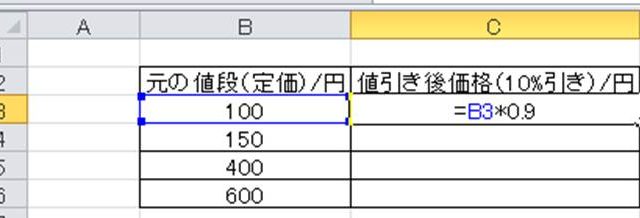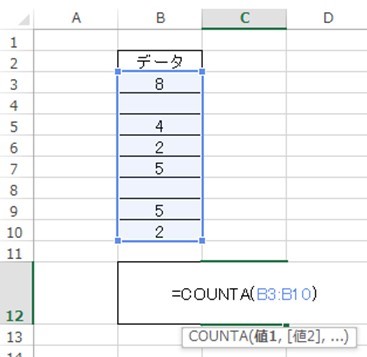Excelでファイルを開いてデータを編集しようとすると、「変更しようとしているセルやグラフは保護されているシート上にあります」というメッセージが表示されて編集できない経験は誰にでもあります。
重要な数式や見出しを誤って変更しないよう保護されている場合もあれば、配布されたテンプレートファイルで編集可能な範囲が制限されている場合もあり、適切にロックを解除しないと必要な作業ができず、業務が止まってしまいます。
セルの保護機能は誤操作を防ぐ便利な機能ですが、解除方法を知らないと編集すべき箇所も変更できず、ファイルの作成者に問い合わせる手間が発生してしまいます。特にパスワードが設定されている場合、正しい手順を理解していないと解除できません。
Excelのセル保護機能は、セルのロックとシートの保護という二段階の仕組みで動作しています。
単にロックを解除するだけでなく、保護の状態を理解し、適切な手順で解除する必要があります。また、パスワードが設定されている場合の対処法も異なります。
本記事では、セルのロック解除の基本手順から、シート保護の解除方法、パスワードがわからない場合の対処法、ロック解除できない原因と解決策まで、実務で必要な知識を網羅的に解説します。
セル保護の問題を解決したい方は、ぜひ最後までお読みください。
ポイントは
・セルのロックとシート保護は別の設定で両方を理解する必要がある
・シート保護を解除してからセルのロック状態を変更する
・パスワードがわからない場合は作成者に確認するのが原則
です。
それでは詳しく見ていきましょう。
目次
セルのロックとシート保護の仕組み
それではまず、Excelのセル保護がどのような仕組みで動作しているのかを確認していきます。
セルのロックとシート保護の関係
Excelのセル保護は、「セルのロック」と「シートの保護」という2つの設定の組み合わせで機能します。
デフォルトでは、すべてのセルは「ロック」された状態になっていますが、シートが保護されていないため自由に編集できます。
シート保護を有効にすると、ロックされたセルだけが編集不可になり、ロックを解除したセルは編集可能な状態が維持されます。
つまり、セルのロックは「このセルを保護したい」という情報を持っているだけで、実際に保護が有効になるのはシート保護を設定した時です。
この二段階の仕組みにより、シート全体を保護しながら、特定の入力欄だけを編集可能にするという柔軟な設定が可能になります。
セル保護の仕組み
シート保護なし
→編集可能
保護されていない
シート保護あり
→編集不可
保護される
シート保護あり
→編集可能
保護されない
セルが編集できない状態になっている場合、まずシートが保護されているかどうかを確認する必要があります。
「校閲」タブを開き、「シートの保護」ボタンが「シート保護の解除」という表示になっていれば、シートは保護されています。
この状態では、ロックされたセルは編集できません。
| セルのロック状態 | シート保護なし | シート保護あり |
|---|---|---|
| ロックON(既定) | 編集可能 | 編集不可 |
| ロックOFF | 編集可能 | 編集可能 |
| 設定方法 | セルの書式設定→保護タブ | 校閲→シートの保護 |
| 影響範囲 | 個別のセル単位 | シート全体 |
保護されているかどうかを確認する方法
シートが保護されているかどうかを確認する方法はいくつかあります。
最も簡単な方法は、任意のセルに文字を入力しようとすることです。
保護されている場合、「変更しようとしているセルやグラフは保護されているシート上にあります。変更するには、シートの保護を解除してください。パスワードの入力が必要な場合もあります。」というメッセージが表示されます。
また、「校閲」タブの「変更」グループを見ることでも確認できます。
「シートの保護」ボタンが「シート保護の解除」となっていれば保護中です。
シート見出し(シート名のタブ)を右クリックした際に、「シートの保護」がグレーアウトしていて「シート保護の解除」が選択可能になっている場合も、保護されていることを示します。
保護状態の確認方法
セルに入力を試みる
→エラー表示
「校閲」タブを確認
→ボタンの表示
シートタブを右クリック
→メニュー確認
どのセルがロックされているか確認する
シート保護を解除した後、どのセルがロックされているかを確認するには「ジャンプ」機能を使用します。
「ホーム」タブの「検索と選択」→「条件を選択してジャンプ」をクリックし、「ロック」または「ロック解除」を選択すると、該当するセルがすべて選択されます。
これにより、どのセルが保護対象になっているかを視覚的に確認できます。
または、個別にセルを選択して「セルの書式設定」(Ctrl+1)を開き、「保護」タブの「ロック」チェックボックスの状態を確認する方法もあります。
チェックが入っていればロックされており、シート保護時に編集不可になります。
チェックが外れていれば、シート保護中でも編集可能です。
セルのロックとシート保護の仕組みを理解することは、Excelファイルの適切な管理に不可欠です。
特に、複数の人が使用するファイルやテンプレートを作成する場合、どのセルを編集可能にし、どのセルを保護すべきかを明確に設計する必要があります。
一般的には、入力欄はロックを解除し、数式や見出し、計算結果などはロックしたままにします。
これにより、利用者が誤って重要な部分を変更してしまうリスクを防ぎながら、必要な入力作業は問題なく行えます。
また、セル保護は誤操作を防ぐための機能であり、セキュリティ機能ではありません。
本当に機密性の高いデータは、ファイル全体にパスワードを設定するか、アクセス権限が管理されたシステムで保護する必要があります。
シート保護の解除方法
続いては、実際にシート保護を解除する具体的な手順を確認していきます。
パスワードなしの保護を解除する
シート保護にパスワードが設定されていない場合、解除は非常に簡単です。
「校閲」タブの「変更」グループにある「シート保護の解除」ボタンをクリックするだけで、即座に保護が解除されます。
パスワードの入力画面は表示されず、すぐにすべてのセルが編集可能になります。
または、シート見出し(シート名のタブ)を右クリックして「シート保護の解除」を選択する方法もあります。
どちらの方法でも結果は同じで、シート保護が解除されます。
保護が解除されると、「シート保護の解除」ボタンが「シートの保護」ボタンに戻ります。
保護解除の手順(パスワードなし)
「校閲」タブを
クリック
「シート保護の解除」
をクリック
即座に保護が
解除される
| 解除方法 | 手順 | ショートカット |
|---|---|---|
| 校閲タブから | 「校閲」→「シート保護の解除」 | Alt → R → P → S |
| 右クリックから | シートタブ右クリック→「シート保護の解除」 | なし |
| 再保護 | 「校閲」→「シートの保護」 | Alt → R → P → S |
パスワード付き保護を解除する
シート保護にパスワードが設定されている場合、正しいパスワードを入力しないと解除できません。
「シート保護の解除」をクリックすると、「シート保護の解除」ダイアログボックスが表示され、パスワードの入力を求められます。
正しいパスワードを入力してOKをクリックすると、保護が解除されます。
パスワードは大文字と小文字が区別されるため、正確に入力する必要があります。
例えば、「Password」と「password」は別のパスワードとして扱われます。
入力したパスワードは「●●●●」のように伏せ字で表示されるため、スペルミスに注意しながら慎重に入力しましょう。
パスワード入力時の注意点
大文字小文字を
区別する
全角半角に
注意する
スペースや記号も
正確に入力
誤ったパスワードを入力すると、「入力したパスワードが正しくありません。大文字と小文字は区別されます。」というメッセージが表示されます。
パスワードを何度も間違えてもロックアウトされることはありませんが、正しいパスワードを入力しない限り解除できません。
パスワードがわからない場合は、ファイルの作成者や管理者に確認する必要があります。
複数シートの保護を一括解除する
ブック内の複数のシートが保護されている場合、各シートごとに個別に保護を解除する必要があります。
残念ながら、複数のシートを同時に選択して一括で保護解除する機能は、標準のExcelには用意されていません。
一つずつシートを切り替えながら、「シート保護の解除」を実行していく必要があります。
ただし、すべてのシートに同じパスワードが設定されている場合、一度パスワードを入力すれば、そのセッション中は覚えられることがあります(Excelのバージョンによる)。
多数のシートの保護を解除する必要がある場合は、VBA(マクロ)を使用することで自動化できますが、これは高度な操作になります。
| 状況 | 解除方法 | 効率化 |
|---|---|---|
| 単一シート | 「シート保護の解除」クリック | – |
| 複数シート(同じパスワード) | 各シートで個別に解除 | パスワード再利用可能 |
| 複数シート(異なるパスワード) | 各シートで個別に解除 | 各パスワード入力必要 |
| 多数のシート | VBAマクロで自動化 | プログラミング知識必要 |
シート保護の解除は、本来そのファイルの管理者や作成者が行うべき操作です。
特にパスワードが設定されている場合、それはファイルの作成者が特定の理由で保護したことを意味します。
業務で使用するファイルの場合、勝手に保護を解除するのではなく、まず作成者や上司に確認し、適切な権限を得てから解除することが望ましいです。
また、保護を解除して編集した後は、元通りに保護を設定し直すことも忘れないようにしましょう。
特に共有ファイルの場合、保護を解除したままにすると、他の利用者が誤って重要な部分を変更してしまうリスクが高まります。
パスワードを含めて、元の保護設定を正確に記録しておくことをおすすめします。
セルのロック状態を変更する
続いては、シート保護を解除した後に、個別のセルのロック状態を変更する方法を確認していきます。
特定のセルのロックを解除する
シート保護を解除した状態で、特定のセルのロック状態を変更できます。
編集可能にしたいセル範囲を選択し、右クリックして「セルの書式設定」を選択するか、Ctrl+1キーを押します。
「セルの書式設定」ダイアログボックスの「保護」タブを開くと、「ロック」というチェックボックスがあります。
このチェックを外すと、そのセルはロックが解除された状態になります。
ただし、この時点ではまだ編集可能・不可能に変化はありません。
再度シート保護を設定すると、ロックが外れたセルは編集可能なまま、ロックされたセルは編集不可になります。
セルロック解除の手順
シート保護を
解除する
対象セルを選択
Ctrl+1
保護タブで
ロックのチェックを外す
複数のセル範囲を一度に選択してロックを解除することもできます。
Ctrlキーを押しながら複数の範囲をクリックして選択し、Ctrl+1で書式設定を開いて「ロック」のチェックを外せば、選択したすべてのセルのロックが解除されます。
大規模な入力フォームを作成する際などに便利です。
| 操作 | 手順 | 結果 |
|---|---|---|
| ロック解除 | 保護タブで「ロック」のチェックを外す | シート保護時に編集可能 |
| ロック設定 | 保護タブで「ロック」にチェックを入れる | シート保護時に編集不可 |
| 複数セル一括 | 範囲選択後に一括で設定変更 | 選択範囲すべてに適用 |
| 全セル選択 | Ctrl+Aで全選択後に設定 | シート全体に適用 |
入力欄だけロックを解除する実践例
実務でよくあるのは、テンプレートや入力フォームで、入力欄だけをロック解除し、それ以外を保護する設定です。
例えば、経費精算書で、日付や金額の入力欄はロックを解除し、項目名や計算式はロックしたまま保護します。
これにより、利用者は必要な箇所だけを入力でき、重要な部分を誤って変更するリスクを防げます。
設定手順としては、まずシート保護を解除します。
次に、Ctrl+Aでシート全体を選択し、Ctrl+1で書式設定を開いて「ロック」にチェックを入れます(既に入っている場合はそのまま)。
その後、入力欄となるセル範囲だけを選択し、再度Ctrl+1で書式設定を開いて「ロック」のチェックを外します。
入力フォーム作成の流れ
全セルをロック状態に
(既定のまま)
入力欄だけ
ロックを解除
シート保護を
設定
最後に、「校閲」タブの「シートの保護」をクリックして保護を設定します。
この時、「ロックされたセル範囲の選択」と「ロックされていないセル範囲の選択」の両方にチェックが入っていることを確認します。
これにより、保護されたセルも選択できるため、コピーや参照が可能になります。
非表示と保護の組み合わせ
セルの書式設定の「保護」タブには、「ロック」だけでなく「表示しない」というオプションもあります。
「表示しない」にチェックを入れてシートを保護すると、そのセルの数式が数式バーに表示されなくなります。
セルには計算結果だけが表示され、数式自体は隠されます。
この機能は、重要な計算式を他の人に見られたくない場合や、複雑な数式を表示することで利用者を混乱させたくない場合に有効です。
ただし、あくまで数式バーでの表示を隠すだけで、セル自体やその計算結果は通常通り表示されます。
完全に内容を隠したい場合は、行や列を非表示にするか、別のシートに配置する方が適切です。
セルのロック状態を適切に設定することは、使いやすいExcelファイルを作成する上で重要なスキルです。
特に、複数の人が使用するファイルやテンプレートでは、どこを編集できてどこを編集できないかが明確になっていると、利用者の混乱を防げます。
入力欄の背景色を変えるなど、視覚的にも編集可能な箇所がわかるようにすると、さらに使いやすくなります。
また、シート保護を設定する際に、パスワードを設定するかどうかも検討が必要です。
社内で使用するファイルで、誤操作防止が主な目的であれば、パスワードなしで保護することで、必要に応じて誰でも保護を解除して調整できます。
一方、厳密に管理したい場合はパスワードを設定しますが、パスワードを忘れないよう適切に記録・管理することが重要です。
ロック解除できない原因と対処法
続いては、ロック解除がうまくいかない場合の原因と解決策を確認していきます。
パスワードがわからない場合
最も一般的な問題は、シート保護のパスワードがわからない場合です。
正規の方法では、正しいパスワードを入力しない限りシート保護を解除できません。
パスワードを忘れてしまった場合、まずファイルの作成者や管理者、上司に確認することが基本です。
自分で作成したファイルでパスワードを忘れてしまった場合、残念ながら標準機能では回復できません。
Excelのシート保護パスワードは、ファイル全体を暗号化するブック保護とは異なり、比較的弱い保護です。
サードパーティ製のパスワード解除ツールも存在しますが、使用には十分な注意が必要です。
パスワード不明時の対応
1. 作成者に確認
解決方法
推奨
2. データをコピー
値を貼り付け
代替案
3. 解除ツール
ツール使用
リスクあり
どうしても保護を解除できない場合の代替策として、保護されたシートからデータをコピーして、新しいシートに貼り付ける方法があります。
セルの選択とコピーは保護されていても可能なことが多いため、必要なデータを新しいシートに移行し、そこで編集することができます。
ただし、数式や書式はそのままでは移行できないため、再設定が必要になります。
| 状況 | 対処法 | 注意点 |
|---|---|---|
| 自分のファイル | パスワードメモを探す | 今後は記録を残す |
| 他人のファイル | 作成者に確認 | 勝手に解除しない |
| 作成者不明 | 管理者・上司に相談 | 正規の手続きを踏む |
| 緊急時 | データをコピーして新規作成 | 数式や書式は再設定必要 |
ブック全体が保護されている場合
シートの保護とは別に、ブック全体が保護されている場合もあります。
ブックの保護は、シートの追加・削除・移動・名前変更などの操作を制限する機能です。
「校閲」タブの「ブックの保護」ボタンが「ブック保護の解除」となっている場合、ブックが保護されています。
ブックの保護を解除するには、「ブック保護の解除」をクリックします。
パスワードが設定されている場合は入力が必要です。
ブックの保護とシートの保護は独立した機能なので、両方が設定されている場合は、それぞれ個別に解除する必要があります。
ファイルが読み取り専用で開いている場合
ファイル自体が読み取り専用で開いている場合、シート保護を解除してもセルの編集ができません。
ファイルが読み取り専用かどうかは、タイトルバーに「[読み取り専用]」と表示されているかで確認できます。
または、編集しようとすると「このドキュメントは読み取り専用です」というメッセージが表示されます。
読み取り専用になっている原因はいくつかあります。
ファイルがネットワーク上にあり他の人が開いている、ファイルのプロパティで読み取り専用属性が設定されている、OneDriveやSharePointで編集権限がないなどです。
ファイルを編集可能にするには、他の人がファイルを閉じるのを待つ、ファイルのプロパティから読み取り専用属性を解除する、または「名前を付けて保存」で別のファイルとして保存する必要があります。
ロック解除ができない問題に直面した際は、まず原因を正確に特定することが重要です。
シート保護が原因なのか、ブック保護が原因なのか、ファイル自体の属性が原因なのかによって、対処法が異なります。
エラーメッセージをよく読み、「校閲」タブの各ボタンの状態を確認することで、多くの場合は原因を特定できます。
また、業務で使用するファイルの場合、無理にパスワードを解除しようとせず、適切な権限を持つ人に相談することが最も安全で確実な方法です。
セキュリティポリシーを無視してパスワードを解除すると、規則違反となる可能性もあります。
自分で作成したファイルについては、今後パスワードを忘れないよう、パスワード管理ツールを使用するか、安全な場所にメモを残しておくことをおすすめします。
まとめ エクセルでセルのロック解除(保護をショートカット:パスワード:できない原因も)する方法
エクセルのセルロック解除方法をまとめると
・仕組みの理解:セルのロックとシート保護は別の設定で両方が揃って初めて保護が機能、デフォルトで全セルがロック状態だがシート保護がないため編集可能、シート保護時にロック解除したセルだけが編集可能
・シート保護の解除:「校閲」→「シート保護の解除」で即座に解除、パスワード設定時は正しいパスワードの入力が必須、大文字小文字が区別されるため正確に入力、複数シートは個別に解除が必要
・セルロックの変更:シート保護解除後にCtrl+1で書式設定を開く、「保護」タブの「ロック」チェックで制御、入力欄だけロック解除して再度シート保護を設定する実践パターン
・解除できない場合:パスワード不明時は作成者に確認が原則、ブック保護とシート保護は別々に解除、読み取り専用ファイルは属性や権限を確認
これらの知識を適切に使い分けることで、保護されたファイルを安全に扱えます。
自分で保護を設定する場合は、必ずパスワードを記録し、どのセルがロックされているかを明確にドキュメント化しておくことが重要です。
ただし、セル保護はあくまで誤操作防止の機能であり、強固なセキュリティではありません。
本当に機密性の高いデータは、ファイル全体の暗号化やアクセス権限管理など、より強力な保護手段を併用する必要があります。
エクセルのセルロック機能を適切に理解して、安全で使いやすいファイル管理を実現していきましょう!